Jak vytvořit bezpečné poznámky v OS X

Víme, jak těžké je zapamatovat si hesla a další citlivé informace. Pokušení napsat to je skvělé, ale to se nikdy nedoporučuje. Naštěstí, pokud používáte OS X, můžete vytvářet bezpečné poznámky a stačí si zapamatovat jedno heslo.
Secure Notes jsou jen málo víc než textové soubory s heslem, které je chrání. Ty se nacházejí ve vašem Keychainu a můžete mít tolik, kolik chcete.
Chcete-li vytvořit bezpečné poznámky, otevřete nástroj Keychain Access, který je k dispozici ve složce Utilities nebo vyhledáním pomocí Spotlight. Vidíte, že existuje řada položek uvedených pod položkou "Přívěsky na klíče" a pod nimi se jedná o šest kategorií, z nichž jedna je "Secure Notes".
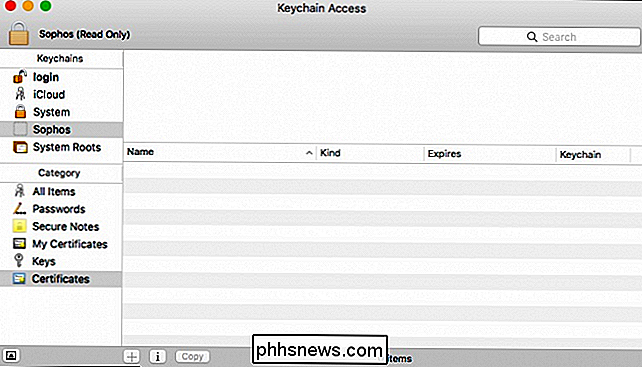
Klikněte na "Secure Notes" a klikněte na "+"
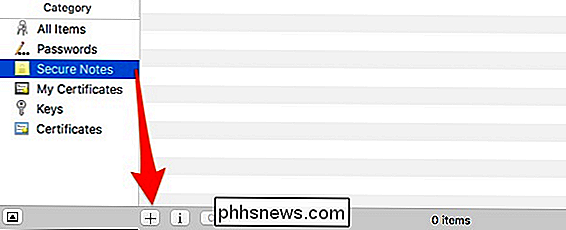
"+" vytvoří novou zabezpečenou poznámku, "i" otevře své vlastnosti a pak ji můžete "zkopírovat" do nové bezpečné poznámky.
Budete dále prezentováni s dialogovým oknem, v němž budete vyzváni k zadání "Název položky klíče" a poté přidat podrobnosti k nové poznámce
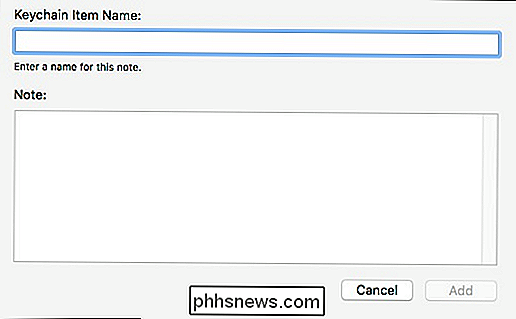
Zadejte název bezpečné poznámky a poté zadejte nebo vložte informace z jiného zdroje
Zde je místo, kde je uložena naše nová bezpečné poznámka. Tato bezpečná poznámka je uložena v "přihlašovací" klíči. Můžete také uložit jako bezpečné poznámky "iCloud", "System", "Sophos" nebo "System Roots", ačkoli za účelem jednoduše vytvořit poznámku, která obsahuje soukromé informace, nezáleží na tom.
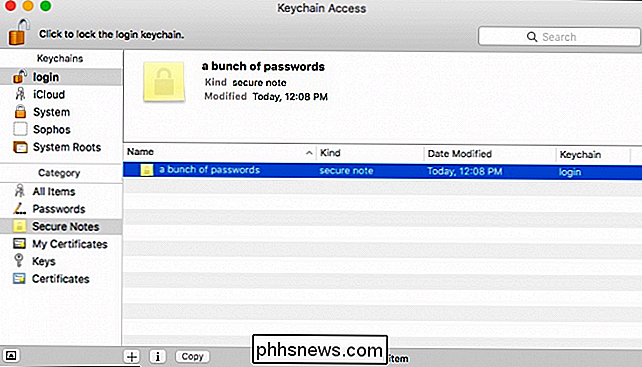
Jakmile je vytvořena vaše bezpečná poznámka, můžete ji dvakrát kliknout a povolit všem aplikacím přístup k nim, nebo pouze některým. Můžete také požadovat heslo klíčenky předtím, než aplikace může přistupovat k němu.
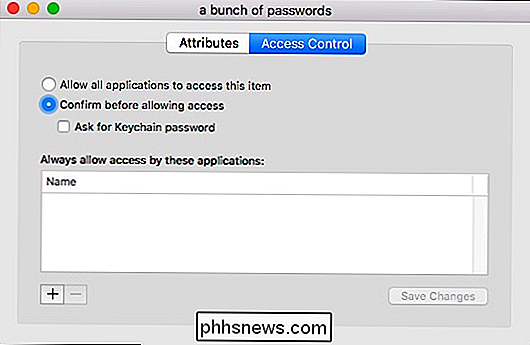
Volba "Atributy" vám umožní změnit název vaší bezpečné poznámky, vidět, kdy byl vytvořen a upraven, stejně jako zobrazovat poznámku.
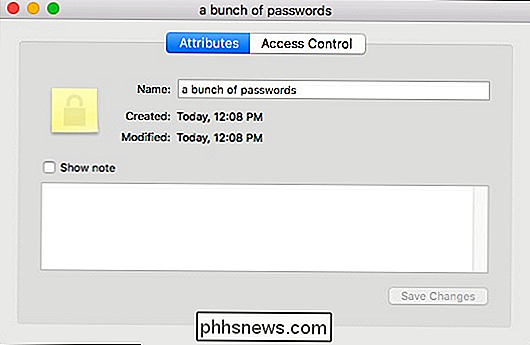
Po kliknutí na "zobrazit poznámku" se zobrazí vaše poznámka po zadání vašeho hesla.
Když kliknete na "zobrazit poznámku", objeví se dialogové okno s heslem. Pokud vyberete možnost "Vždy povolit", pak kdykoli chcete poznámku zobrazit, nebude vyžadovat heslo. Chcete-li tedy poznámku udržet v bezpečí, měli byste zvolit "Povolit", takže při příštím otevření ji budete vyzváni k opětovnému zadání hesla.
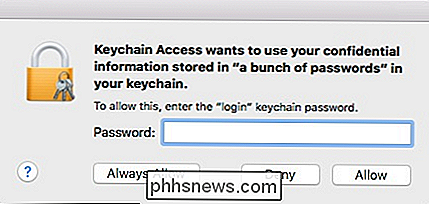
Zde zadejte systémové heslo a zvolte "Povolit" takže bezpečná poznámka nemůže být otevřena bez ní v budoucnu.
Bezpečná poznámka je skvělý způsob, jak jednoduše udržet soukromé nebo tajné informace chráněné. Chcete-li napsat dlouhou poznámku nebo přenést něco z jiného zdroje, prostě ji zkopírujte a vložte do vaší bezpečné poznámky a poté starou položku vymazat.
Je však důležité si uvědomit, že jakákoli vytvořená bezpečné poznámka je pouze jako jako heslo a jako bychom měli všichni vědět, hesla jsou stěží nejlepší prostředek k zajištění informací. Bez ohledu na to, protože je to jediný způsob, jak chránit vaše klíčenky, ujistěte se, že používáte silné heslo, které je těžké uhádnout nebo trhliny.
Pokud máte nějakou otázku nebo komentář, který byste chtěli přidat, naše diskusní fórum.

Nepoužívejte pouze přesunout fotky na externí disk: To není zálohování
Jak ukládáte své fotografie? Pokud jste je pouze na externí disk, to není záloha. Musíte mít několik kopií svých fotografií (nebo jiných dat) alespoň na dvou různých místech, nebo byste je mohli snadno ztratit. Někteří lidé se mohou zdát zřejmý, ale viděli jsme, že mnoho lidí ztrácí své fotografie - nebo je třeba zaplatit za profesionální služby pro obnovu dat - poté, co externí jednotka držící jednu kopii svých fotografií se nezdařila.

Ovládání zařízení Xbox One pomocí vašeho smartphonu
Aplikace Microsoft Xbox SmartGlass umožňuje spouštět hry, procházet seznamy televizních programů a ovládat aplikace ve vašem konzole Xbox One. Dokonce je můžete použít k přenosu živého televizního vysílání z vašeho konzoly Xbox One do telefonu. Je k dispozici pro telefony s operačním systémem Android, iPhone, Windows 10 a 8 a dokonce i pro telefony se systémem Windows.



